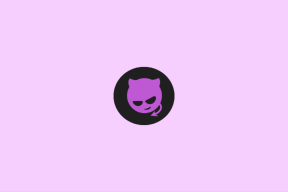Išskleiskite vaizdus iš dokumentų naudodami „Office“ vaizdo ištraukimo vedlį
Įvairios / / November 29, 2021
Paveikslėlių įterpimas į dokumentus yra gana paprastas darbas (bent jau Office dokumentuose). Tačiau kai reikia išgauti tuos vaizdus ir išsaugoti juos atskirai standžiajame diske, viskas tampa sudėtinga. Teksto ištraukimas iš dokumentų kuriuose yra vaizdų, nėra taip sunku ir daug OCR įrankių padėti tai padaryti. Tačiau tai padaryti atvirkščiai, atrodo, nėra paprasta.
Yra rankinis būdas nukopijuoti kiekvieną iš jų į mainų sritį ir išsaugoti naudojant vaizdo redaktorius. Bet tikrai turi būti būdas apeiti šį rankinį darbą, tiesa? Taip, tikrai yra.
Daugelis iš mūsų žino „WinZip“ / „WinRar“ archyvavimo gudrybė vaizdo failus iš dokumentų. Tačiau tai netinka visų rūšių dokumentams, o ne techninis vaikinas tikrai norėtų kažko paprastesnio. Taigi, čia yra mūsų išsamus aprašymas Biuro vaizdo ištraukimo vedlys, paprastas ir galingas „Windows“ įrankis, leidžiantis išgauti vaizdus iš beveik visų rūšių dokumentų.
„Office“ vaizdo ištraukimo vedlio naudojimas
Atsižvelgdami į jūsų poreikius, galite atsisiųsti įrankį ir jį įdiegti arba gauti jo kopiją
nešiojama versija. Kai paleisite programą, jums bus parodyta a Sveiki langas. Galite tai praleisti ir spustelėti Kitas mygtuką.
Kitame lange bus paprašyta naršyti šaltinį dokumentas ir pasirinkite an Išvesties aplankas. Jei norite sukurti naują aplanką pasirinktoje vietoje, galite pažymėti Sukurkite aplanką čia. Spustelėkite Kitas kai jums viskas gerai, ką pasirinkote.

Jei turite kelis įvesties failus, galite pereiti prie Paketinis režimas spustelėdami žymės langelį šalia teksto, skaitančio tą patį.

Čia galite pridėti bet kokį failų skaičių arba net pašalinti pridėtus iš sąrašo. Be to, galite pasirinkti pasirinktinį išvesties aplanką, sukurti naujus kiekvienam failui arba likti kilmės vietoje.
Spustelėkite Kitas po to, kai padarėte savo pasirinkimą. Kaip pradžios taškas pasirodys patvirtinimo langas. Spustelėkite Pradėti ir taip pat patikrinkite Ateityje praleiskite šį puslapį kad kitą kartą peršoktumėte šį papildomą žingsnį.

Atsižvelgiant į failo (-ų) dydį ir ištraukiamų vaizdų skaičių, procesas gali užtrukti. Kai jis bus baigtas, galėsite Uždaryti langą arba paspauskite nuorodą, kad atidarytumėte paskirties aplanką.

Palaikomi failų formatai
Štai failų ir formatų, kuriuos palaiko šis nuostabus įrankis, sąrašas: -
- Word (.doc | .dot | .docx | .docm | .dotm | .dotx)
- PowerPoint (.ppt | .pot | .pps | (.pptx | .ppsm | .potm | .potx | .pptm | .ppsx | .sldm)
- Excel (.xlsx | .xlsm | .xltm | .xltx)
- Kiti (.odt | .ott | .odp | .otp | .ods | .ots | .odg | .otg | .sxw | .stw | .sxi | .sti | .sxc | .stc | .puslapiai | .šablonas | .numeriai | .epub | .fb2 | .cbz)
- Dėl PDF jie turi kitą įrankį, vadinamą PDF vaizdo ištraukimo vedlys.
Išvada
Įrankis gali nepriekaištingai išgauti vaizdus ir palengvinti jūsų užduotį šioje eilutėje. Dabar galite atsisakyti visų rankinių pastangų. Ir stebėkite mūsų įrašus, jei norite išmokti „WinZip“ / „WinRar“ gudrybės, kurią minėjome pradžioje. Mes tai aptarsime labai greitai.